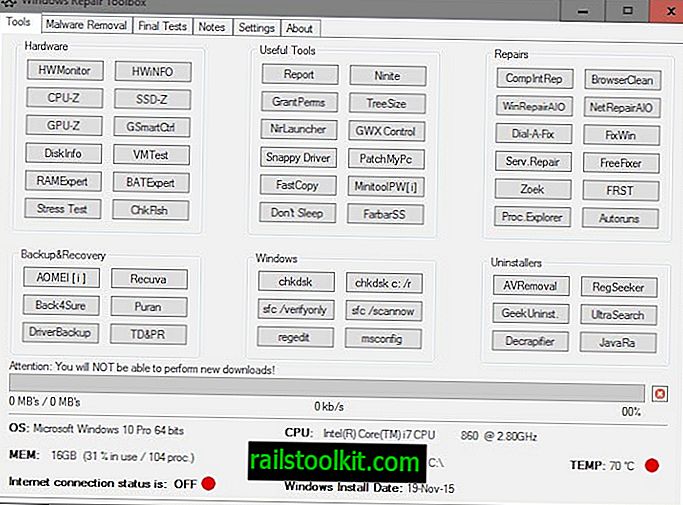Ako ste nedavno instalirali igru koja koristi softver protiv varanja Punkbuster za ograničavanje mrežnih varanja u igri, možda ste primijetili da se dvije usluge Punkbuster PnkBstrA.exe i PnkBstrB.exe pokreću u upravitelju zadataka sustava Windows, čak i ako igra koja ga podržava nije pokrenut u toj sesiji.
Punkbuster se instalira kao dvije Windows usluge koje se automatski pokreću kada se Windows pokrene. Pokrenut će se čak i ako se igre koje štite ne pokreću jednom na računalnom sustavu.
Dva programa ne koriste puno sistemskih resursa kada se igra ne pokreće, ali smetaju jer nekim korisnicima nema smisla da se pokreću kad im nisu potrebni.
Promjena vrste pokretanja usluge iz automatskog u ručni spriječit će se njihovo učitavanje tijekom pokretanja sustava. Moglo bi se reći da je problem riješen, ali to zapravo nije slučaj jer dvije usluge tada neće biti pokrenute tijekom pokretanja igre.
To znači da biste prije pokretanja igre morali ručno pokrenuti usluge, što nije ugodno.

Sljedeći vodič objašnjava kako postaviti Punkbuster usluge na ručno tako da se ne učitavaju tijekom pokretanja sustava. Nadalje će objasniti kako konfigurirati igre za automatsko učitavanje Punkbuster usluga prije pokretanja igara tako da se usluge pokreću kada se igra igra.
Onemogućavanje automatskog učitavanja Punkbuster usluga u sustavu Windows:
Otvorite izbornik Konfiguracija usluga u sustavu Windows. To možete učiniti ako unesete usluge u početni izbornik sustava Windows i odaberete Usluge na rezultatima ili pritiskom na Win-R, upišete services.msc i pritisnete tipku Enter.
U prozoru pronađite dvije usluge PnkBstrA i PnkBstrB. Dvaput kliknite prvu komponentu usluge punkbustera i promijenite vrstu pokretanja iz automatske u ručnu. Kada završite, kliknite gumb Zaustavi da biste zaustavili pokretanje usluge na PC-u. To učinite za drugu uslugu Punkbuster.

Obje Punkbuster usluge su zaustavljene i postavljene su na ručno pokretanje. Možete provjeriti da se usluge više ne izvode u Windows upravitelju zadataka (Win-Shift-Esc).
Stvaranje batch datoteke za pokretanje usluga po potrebi i pokretanje igre
Punkbuster usluge potrebno je pokrenuti prije nego što se igra pokrene, da vas ne bi izbacili sa poslužitelja koji zahtijevaju Punkbuster na korisničkom stroju. Paketna datoteka idealna je za ovu situaciju.
Napravit ćemo osnovnu batch datoteku koja će pokrenuti i Punkbuster usluge i igru. ( Imajte na umu da ćete morati pokrenuti paketnu skriptu s administrativnim povlasticama za pokretanje usluga ).
Izradite novi dokument s tekstom. Zalijepite sljedeće tri retke u njega:
NET START "PnkBstrA"
NET START "PnkBstrB"
START / d "C: \ Programske datoteke (x86) \ Electronic Arts \ Battlefield Bad Company 2" BFBC2Game.exe
Prva dva retka pokreću dvije Punkbuster usluge PnkBstrA i PnkBstrB. Treći redak pokreće stvarnu igru, u ovom primjeru to je Battlefield Bad Company 2. Obavezno uredite putanju do igre ako je instalirana u drugom direktoriju ili drugoj igri.
Spremite tekstualnu datoteku i preimenujte je u gamename.bat, npr. Badcompany2.bat. Desnom tipkom miša kliknite novu datoteku šišmiša i odaberite da biste je pokrenuli kao administrator. Paketna datoteka trebala bi pokrenuti dvije usluge Punkbuster, a zatim igru.
Skoro gotovo. Uzbuna je što trebamo pokrenuti batch datoteku s administrativnim povlasticama, a jedini izravni način za to je da desnom tipkom miša kliknemo datoteku i odaberemo run as administrator.
Programe i prečace moguće je uvijek pokretati kao administrator u sustavima Windows Vista i Windows 7. Skupne datoteke s druge strane ne mogu se konfigurirati na ovaj način. Rješenje je jednostavno. Napravite prečac batch datoteke koju smo stvorili, konfigurirajte prečac da se uvijek pokreće s administrativnim povlasticama za prevladavanje problema.
Desnom tipkom miša kliknite batch datoteku i na izborniku odaberite Stvori prečac. Ovo bi trebalo stvoriti datoteku prečaca u istoj mapi.
Desnom tipkom miša kliknite datoteku prečaca sada i odaberite Svojstva. Pritisnite gumb Napredno na kartici Prečac.

Označite okvir da biste uvijek radili kao administrator.

Sada možete prečac smjestiti na mjesto na kojem obično započinjete igre.
Daljnji problemi
Ovo bi trebalo riješiti problem s punkbuster uslugama koje rade stalno. Postoje dva problema povezana s tim. Prvi je da se dvije usluge nastavljaju pokretati nakon što korisnik napusti igru. Još više zabrinjava činjenica da će se jedna od usluga, PnkBstrB, ponovno pokrenuti automatski.
Poluručno rješenje bi bilo kreirati drugu batch datoteku za zaustavljanje usluga kada se izvršavaju pomoću naredbe Net STOP. Iskusni korisnici računala možda će čak pronaći način da stvore jednu skupnu datoteku za sve što je ovdje raspravljano. Ako to učinite, javite nam u komentarima.